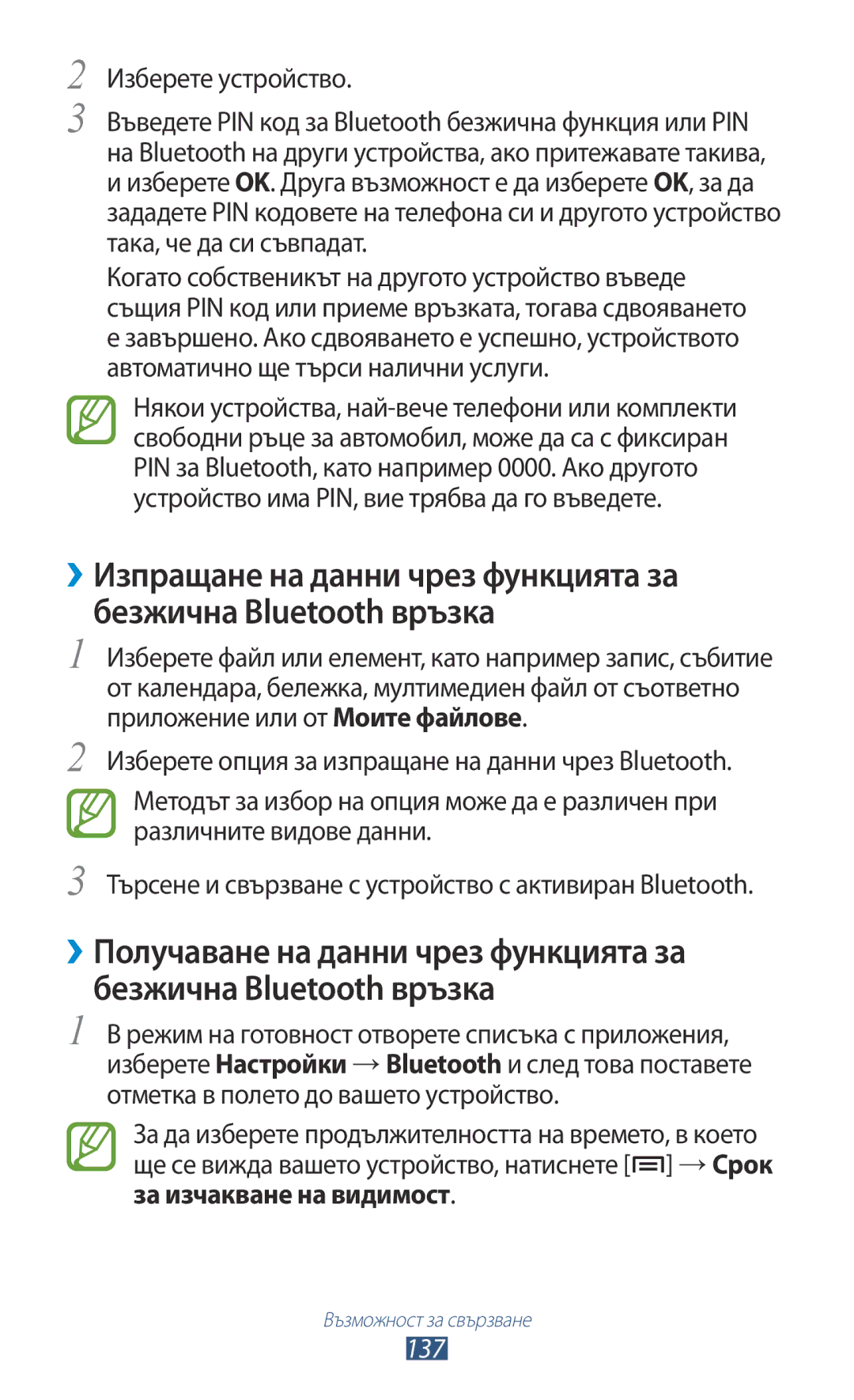Ръководство на потребителя
Първо прочетете този файл
Използване на това ръководство
Моля, пазете това ръководство за бъдеща справка
Приложенията и функциите им може да се различават
Авторско право
Икони с инструкции
Означава бутон Меню
Copyright 2012 Samsung Electronics
Търговски марки
ЗА Divx Видеоклипове ЗА Divx VIDEO-ON-DEMAND
Използване на специални функции
Начални стъпки
Заключване или отключване на сензорния екран и
Лична информация
Инструменти
157
156
158
159
177
176
178
179
Мобилно устройство Батерия Ръководство за бърз старт
Разопаковане
Поставяне на SIM или Usim карта и батерия
Сглобяване
Поставете батерията Поставете обратно задния капак
Зареждане на батерията
Сглобяване
За да съхранявате допълнителни мултимедийни файлове
Поставяне на карта с памет по избор
Сглобяване
Режим на готовност изберете Приложения → Настройки
››Изваждане на картата с памет
››Форматиране на картата с памет
Начални стъпки
››Оформление на устройството
Опознаване на устройството
Клавиши
Разговор натиснете два пъти
››Индикаторни икони
Екран
Ново съобщение в гласова поща
Ново имейл съобщение
Алармата е активирана
Известие за събитие
Използвайте S Pen и сензорния екран
Начални стъпки
Запознаване с началния екран
Заключване или отключване на сензорния екран и клавишите
От панела за известяване можете да използвате следните опции
››Използване на панела за известяване
››Добавяне или отстраняване на панели в начален екран
Достъп до приложения
За да влезете в менютата на устройството Ви
Списък с приложения
Изберете приложение
››Организиране на приложения
За да добавите папка или панел към началния екран
››Достъп до последни приложения
Добави стр. в долната част на екрана
Съдържащи приложенията
››Използване на диспечера на задачите
Персонализиране на телефона
››Настройване на точен час и дата
››Включване или изключване на звука при докосване
››Смяна на тона позвъняване
››Превключване към тих режим
››Регулиране на яркостта на дисплея
Режим на готовност отворете списъка с приложения
Изберете Настройте го → Напред
››Задаване на заключване на екрана
Завършете настройките на вторичния код за отключване
Изберете Задаване на подписа
Изберете Настройки → Защита → Заключване на екрана → Шаблон
››Заключване на SIM или Usim картата
Потвърждение
Въведете своя PIN и изберете ОК
Изберете Получатели предупр.съобщ
››Активиране на функция Намери моя телефон
››Въведете текст с функцията за гласово въвеждане на Google
Въвеждане на текст
››Смяна на типа клавиатура
››Въвеждане на текст чрез Swype клавиатура
››Въвеждане на текст чрез клавиатура Samsung
Начални стъпки
››Копиране и вмъкване на текст
Изтегляне на приложения от Google Play Магазин
››Инсталиране на приложение
Търсете файл или приложение и го изтеглете
Синхронизиране на данни
Изтегляне на файлове от уеб
Деинсталиране на приложение
→ Моите приложения
Изберете акаунт
››Създаване на акаунт за сървър
››Ръчно синхронизиране на данни
Използване на специални функции
→ Screenshots → CaptureEdited
Плъзнете S Pen наляво, за да се върнете на предишния екран
Научаване на движения
Двойно почукване
Плъзгане с ръка
Чукване и извиване
Използване на режим на ръкопис
››Самоучител за ръкопис
››Разпознаване на перото
За да преминете към клавиатура Samsung, изберете
Напр. неразпознат
Използване на специални функции
Използване на специални функции
Използване на специални функции
Използване на S Memo
Използване на специални функции
Когато приключите, изберете Запази
Добавете снимка или музикален запис
Използване на S Note
За да добавите страница, изберете
››Промяна на писалката или текстовите атрибути
››Самоучител за ръкописни формули и цифри
Използване на специални функции
Използване на бързия бележник
Използване на S Planner
Направи снимка или Изображения
››Създаване на събитие или задача
За да добавите снимка, изберете Изображения →
››Добавяне на бележка
Използване на гласови команди
››Използване на гласови команди
››Научаване на гласови команди
››Осъществяване или отговор на повикване
Разговори
За да прекратите повикване, изберете Приключи
Разговор
При получаване на повикване дръпнете извън големия кръг
››Използване на слушалки
За да добавите записка, натиснете → Записка
››Използване на опции по време на гласово повикване
››Преглед и набиране на пропуснати повиквания
››Използване на опции по време на видео повикване
Изберете Списък за авто отхвърляне
››Използване на допълнителни функции
Изберете опция за забрана на разговорите
Изберете условие
Вашите настройки ще бъдат изпратени към мрежата
››Преглед на регистрите с повиквания
Съобщения
Натиснете → Добави тема и въведете тема за съобщението
››Изпращане на текстово съобщение
››Изпращане на мултимедийно съобщение
››Прослушване на гласови съобщения
››Преглед на текстово или мултимедийно Съобщение
››Преглед на имейли
Google Mail
››Изпращане на имейл съобщение
→ Препращане
››Организиране на електронната поща по етикети
За да маркирате съобщението като непрочетено, изберете
Екрана за входящата кутия изберете
››Създаване на имейл акаунт
››Преглед на имейли
Разговора
Говор
››Започване на чат
Social Hub
Messenger
Google+
››Заснемане на снимка
Камера
Промяна на настройките на светкавицата
Номер Функция
Изберете , за да направите снимка
››Заснемане на снимка с предварително зададени опции
Преименуване Преименуване на снимка
››Заснемане на снимки в режим Усмивка
››Заснемане на снимки в режимСебе си
››Заснемане на красива снимка
Изберете → Режим на снимане → Усмивка
››Заснемане на снимка в режим Споделяне на снимка
››Заснемане на панорамна снимка
Изберете → Режим на снимане → Панорама
Изберете → Режим на снимане → Споделяне на снимка
››Заснемане на снимка в режим Карикатура
››Заснемане на действие
Изберете → Режим на снимане → Екшън снимка
Можете да заснемете снимки с карикатурни ефекти
Обектив на камерата
Бързи клавиши Използвани опции Автопортрет
Светкавица Можете ръчно да включвате или
Необходима
От вибрацията или движението на
Опция Функция Измерване
Разклащане
Авто-контраст
››Запис на видеоклип
Изберете , за да започнете записа
На видеокамерата
Можете да прибавите или премахнете
Редактирайте бързите бутони за често
››Персонализиране на настройките на видео камерата
Бързи клавиши Използваните опции Светкавица
Светкавицата
››Редактиране на иконите за бързи клавиши
Видео плейър
››Поддържани файлови формати
Галерия
Изтриванията
››Преглед на снимка
Стр
››Възпроизвеждане на видеоклип
За да промените размера на избора, натиснете
Редактор на снимки
››Създаване на видеоклип
Видео производител
100
››Вмъкване на рисунка или видеоклип
101
››Изрязване на сегмент от видеоклип
››Разделяне на видеоклип
102
Музикален плейър
››Прилагане на ефект към видеоклип
103
››Възпроизвеждане на музика
Всички файлове
››Регулиране на настройките на музикалния Плейър
Създаване на плейлист
Изберете Музикален плейър
Изберете Добавяне на музика
105
Music Hub
FM радио
106
››Слушане на FM радио
107
››Автоматично запаметяване на радио станции
108
››Създаване на запис
Телефонен указател
Изберете Добавяне в указателя → Създай запис
109
››Задаване на номер за бързо набиране
››Намиране на запис
За да изпратите имейл, изберете
Натиснете → Настройка на бързо набиране
››Създаване на група записи
››Създаване на Ваша визитна картичка
››Копиране на записи
Изберете Запази
112
››Импортиране или експортиране на записи
Изберете OK, за да потвърдите
››Промяна на режима на изглед
Planner
Изберете месец, за да преминете към месечен изглед
113
114
Седмичен изглед
››Спиране на аларма за събитие
››Преглед на събития и задачи
Редактиране
→ Изтрий
››Създаване на записка
Memo
Въведете име и изберете OK
116
117
››Създаване на папка
››Преглед на записки
››Експортиране на записка
››Редактиране на записки
››Преобразуване на записка в текст
→ Промяна на фона
Натиснете → Ръкопис към текст
››Синхронизиране на записки
Изберете Синхр. сега
119
120
››Създаване на бележка
121
››Използвайте продуктивните инструменти
››Преглед на бележки
За да изпратите бележката на други, натиснете → Споделяне с
››Редактиране на бележки
→ Редактиране на страници
Натиснете → Промяна на фона
››Управление на бележки чрез папки
››Синхронизиране на бележки
Влизане
Натиснете → Създаване на папка
››Записване на гласова бележка
Записване на глас
››Възпроизвеждане на гласова бележка
За да запишете още гласови бележки изберете Запис отново
125
Интернет
››Разглеждане на уеб страници
126
Търсене в стр
→ Изтеглени файлове
››Отбелязване на предпочитани интернет страници
››Търсене на информация чрез глас
Изберете Добавяне на показалец
127
››Достъп до последна история
Карти
››Търсене на място
128
129
Места
Latitude
Добавяне на приятели
130
131
Навигация
››Гледане на видеоклипове
YouTube
››Споделяне на видео
››Качване на видеоклипове
Choice
Samsung Apps
Търсете и теглете приложения според желанията си
133
134
Google Play Магазин
Readers Hub
››Преглед на информация за времето
Новини и времето
››Четене на статии от вестници
135
››Включване на функцията за безжична Bluetooth връзка
Bluetooth
Изберете Настройки → Bluetooth → Сканиране за устройства
136
137
Изберете устройство
За изчакване на видимост
138
Wi-Fi
››Активиране на функция Wlan
››Откриване и свързване към Wlan мрежа
››Свързване към Wlan чрез Wi-Fi защитена настройка WPS
››Ръчно добавяне на Wlan
Изберете Бутон за натискане → Свързване
››Въведете настройките за статично IP
Wi-Fi Direct
››Свързване на Вашето устройство с друго Wlan устройство
Показване на разширени опции
››Изпращане на данни чрез Wlan
AllShare
››Получаване на данни чрез Wlan
141
142
Изберете Моето устройство
››Възпроизвеждане на файлове от едно устройство на друго
Изберете Отдалеч. у-во
143
Ssid мрежа
Споделяне на мобилна мрежа
Външни устройства
144
145
Чрез друго устройство, открийте и свържете своето
146
››Активиране на услуги за местоположение
››Връзка със Samsung Kies
Връзки с компютър
››Синхронизиране с Windows Media Player
147
148
››Свързване като устройство за съхранение
Съхранение с компютър → OK
149
VPN връзки
››Задаване на VPN връзки
150
››Свързване към частна мрежа
››Настройване на нова аларма
Часовник
››Преустановяване на аларма
››Изтриване на аларма
››Използване на хронометъра
››Създаване на световен часовник
››Използване на таймер за обрано броене
152
153
››Използване на настолния часовник
Изтеглени файлове
Калкулатор
››Извършване на пресмятане
››Преглед на хронология на пресмятанията
155
Търсене
Kies air
156
Мини дневник
››Създаване на мини дневник
157
Моите файлове
››Преглед на мини дневник
››Създаване на документ
Polaris Office
››Отваряне на документ
158
››Управление на документи онлайн
Набор инстр. за SIM
→ Отиди на
→ Изпрати файл
Гласово разговарян
Диспечер на задачите
Изберете Tap & Speak
Изречете команда към микрофона
Ползване на данни
Достъп до менюто за настройки
Още
››Режим полет
››Wi-Fi Direct
››Kies през Wi-Fi
››Помощни програми за USB
››Сдвояване и преносима т. достъп
››Мобилни мрежи
Повикване
Персонализирайте настройките за функциите за разговор
163
164
165
Звук
Сила на вибриране Настройте силата на вибриране
166
Дисплей
Промяна на настройките на дисплея
167
Пестене на енергия
Батерия
Съхраняване
Приложения
Акаунти и синхронизиране
169
Защита
Шифроване на SD картата
170
Настройване на заключване на SIM картата
››Език
Език и въвеждане
››По подразбиране
››Swype
172
››Гласово въвеждане с Google
››Клавиатура Samsung
››Гласово търсене
››Разпознаване на глас
Изберете изпълнимо ядро за разпознаване на глас
173
174
››Изход на синтез на реч
Архивиране и нулиране
››Скорост на показалеца
175
Настройки на перото
Докинг
Работа с една ръка
Дата и час
177
Достъпност
Опции за разработчици
Движение
ИД на развитие на устройството Прегледайте ИД на
178
179
Относно телефона
180
Картата
181
Сензорният екран отговаря бавно или неправилно
182
Ако използвате слушалки, уверете се, че са свързани правилно
183
Рестартирайте устройството. Ако все още имате проблем
184
185
Не може да се намери друго Bluetooth устройство
186
Мерки за безопасност
Батерията
187
Не използвайте устройството в близост до пейсмейкър
188
189
Правилна грижа и използване на мобилното устройство
190
Проявете внимание при излагане на мигаща светлина
191
Когато говорите по устройството
192
При почистване на устройството
193
Инсталирайте мобилни устройства и оборудване внимателно
194
Не разпространявайте материал със защитени авторски права
195
196
Отказ от права
Използване на опции 70 осъществяване 67 отговаряне
Възпроизвеждане 97 запис
Галерия възпроизвеждане на видеоклип
Възпроизвеждане 124 запис
Интернет вижте уеб браузър
Настройки Bluetooth 161 wi-fi 161 акаунти и синхронизиране
Достъпност
198
199
200
201
Преглед 115 промяна на режима на преглед 63 създаване 64
Активиране 138 откриване и свързване към мрежи Чрез WPS
За да инсталирате Kies синхронизация с компютър
![]() ] → Срок
] → Срок